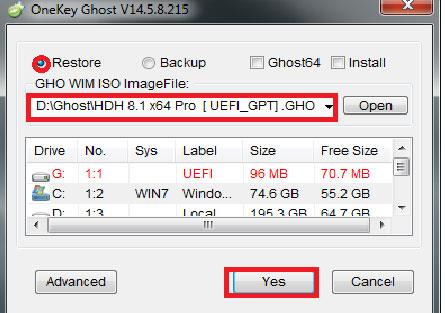Come sai, per risparmiare tempo e garantire comunque che il sistema operativo Windows in uso sia sempre come nuovo dopo l'installazione, Computer Ghost è la soluzione più semplice.
Il completamento della reinstallazione sia di Windows che del driver richiederà almeno 2 o 3 ore. Ghost Windows ti aiuta a risparmiare il massimo tempo perché il processo di estrazione fantasma richiede solo circa 20 - 30 minuti alla volta, al tuo computer verranno garantite funzioni e driver completi come un'installazione completamente nuova. Uno degli strumenti utili per aiutarti a farlo è Onekey Ghost.
Cos'è Onekey Ghost?
Onekey Ghost è un software che aiuta Ghost su Windows in modo rapido e semplice con pochi clic.
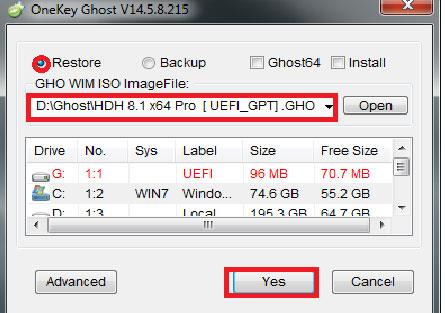
Onekey Ghost è un software che aiuta i fantasmi su Windows
Quali vantaggi ha Onekey Ghost?
Per utilizzare una normale applicazione fantasma, è necessario il BootCD di Hiren , creare un avvio USB o installare un'applicazione che si avvii dall'HDD . Questi metodi richiedono l'avvio del dispositivo corrispondente, cosa che molti di voi troveranno un po' difficile.
La soluzione è un'applicazione fantasma direttamente da Windows: Onekey Ghost. Questa è un'opzione per l'intero processo fantasma della vecchia versione di Win che stai utilizzando. Finché hai una versione fantasma nel tuo computer, esegui l'applicazione Onekey Ghost e il processo di ghosting sarà completamente automatico. Devi solo attendere che l'applicazione venga eseguita, assicurarti che la batteria del dispositivo abbia una durata sufficiente e che funzioni continuamente.
Per eseguire Windows fantasma, gli utenti devono utilizzare il BootCD di Hiren per eseguire tutti i processi e questo sarà molto difficile per chi è nuovo ai computer. Invece, gli utenti possono utilizzare il software Onekey Ghost per fantasmare Windows ed estrarre il fantasma quando necessario con pochi semplici clic.
Onekey Ghost è un software che fornisce agli utenti una soluzione Windows Ghost, incluso Windows XP/7/8/8.1, in modo rapido e semplice con pochi semplici clic del mouse. Non solo, tutte le impostazioni utente nell'unità C: verranno racchiuse in un unico file, molto più piccolo della capacità attuale ma contenente comunque tutte le informazioni necessarie.
Principali funzioni di Onekey Ghost
- Consente agli utenti di eseguire il backup dell'intero Windows del computer su un'altra unità.
- Ripristina automaticamente Windows con la funzione di recupero file fantasma disponibile in 1 clic
- Consente di separare i file fantasma quando si inizia a creare per spostare facilmente i file
- Il processo di backup e ripristino di Windows è veloce e sicuro
- Compatibile e buon supporto per gli utenti Windows
Puoi fare riferimento a come eseguire il ghosting di Windows con OneKey Ghost tramite l'articolo: Come eseguire il ghosting di Windows 7/8, Windows 10 con OneKey Ghost .
Nota : attualmente, è stato segnalato che il software Onekey Ghost contiene molti virus, quindi molti utenti hanno smesso di usarlo. Se ti senti insicuro, i lettori possono sostituire questo strumento con molti altri software. Fare riferimento ad alcuni dei seguenti suggerimenti da Quantrimang.com: